Μετά την κυκλοφορία του iOS 17 beta για προγραμματιστές τον Ιούνιο, η Apple κυκλοφόρησε τώρα μια δημόσια beta για όποιον ενδιαφέρεται να δοκιμάσει το νέο λογισμικό πριν από την επίσημη κυκλοφορία αυτό το φθινόπωρο. Αλλά αν σκοπεύετε να εγκαταστήσετε το iOS 17 ή το iPadOS 17 beta στο iPhone ή το iPad σας, φροντίστε να αρχειοθετήσετε ένα αντίγραφο ασφαλείας της συσκευής σας με iOS 16 για ενδεχόμενη υποβάθμιση.

Όπως ίσως γνωρίζετε, το λογισμικό beta είναι ημιτελές και μπορεί να έχει πολλά σφάλματα. Γι’ αυτό είναι πάντα σημαντικό να έχετε αντίγραφο ασφαλείας όλων των δεδομένων σας σε περίπτωση που χρειαστεί να επαναφέρετε το iPhone ή το iPad σας σε μια σταθερή έκδοση του iOS. Ωστόσο, υπάρχουν μερικά πράγματα που πρέπει να έχετε κατά νου.
Ο πιο βολικός τρόπος για να δημιουργήσετε αντίγραφα ασφαλείας των δεδομένων σας είναι πιθανώς μέσω του iCloud. Ωστόσο, το iCloud αντικαθιστά αυτόματα το παλιό σας αντίγραφο ασφαλείας με το νέο, πράγμα που σημαίνει ότι ακόμα κι αν δημιουργήσετε αντίγραφα ασφαλείας μιας συσκευής στο iOS 16, τελικά θα αντικατασταθεί από ένα νέο αντίγραφο ασφαλείας με δεδομένα της iOS 17. Αυτό δεν είναι καλό για χρήστες που μπορεί να χρειαστεί να υποβαθμίσουν την έκδοση iOS τους.
Υπάρχει ένας τρόπος για να αρχειοθετήσετε ένα αντίγραφο ασφαλείας μιας συσκευής iOS για καταστάσεις όπως αυτή. Ωστόσο, απαιτεί χρήση Mac ή υπολογιστή. Προτού ακολουθήσετε τα παρακάτω βήματα, βεβαιωθείτε ότι το Mac σας εκτελεί την πιο πρόσφατη έκδοση του macOS. Εάν διαθέτετε υπολογιστή με Windows, βεβαιωθείτε ότι έχετε εγκαταστήσει την πιο πρόσφατη έκδοση του iTunes ή του Apple Devices Preview.
- Συνδέστε το iPhone ή το iPad σας σε Mac ή υπολογιστή μέσω USB.
- Βρείτε τη συσκευή σας στην εφαρμογή Finder (macOS), iTunes ή Apple Devices (Windows).
Ίσως χρειαστεί να ορίσετε τον υπολογιστή σας ως αξιόπιστο στο iPhone ή το iPad σας εισάγοντας τον κωδικό πρόσβασης της οθόνης κλειδώματος. - Κάντε κλικ στο κουμπί Δημιουργία αντιγράφων ασφαλείας τώρα.
Μπορεί να σας ζητηθεί να δημιουργήσετε έναν κωδικό πρόσβασης για την κρυπτογράφηση του αντιγράφου ασφαλείας σας. Απαιτείται κωδικός πρόσβασης για τη δημιουργία αντιγράφων ασφαλείας κωδικών πρόσβασης και δεδομένων από την εφαρμογή Health. - Περιμένετε μέχρι να ολοκληρωθεί η δημιουργία αντιγράφων ασφαλείας. Μπορεί να χρειαστεί λίγος χρόνος, ανάλογα με το πόσα δεδομένα έχετε στη συσκευή σας.
- Κάντε κλικ στο κουμπί Διαχείριση αντιγράφων ασφαλείας.
- Επιλέξτε το πιο πρόσφατο αντίγραφο ασφαλείας από τη λίστα, κάντε δεξί κλικ πάνω του και επιλέξτε Αρχειοθέτηση.
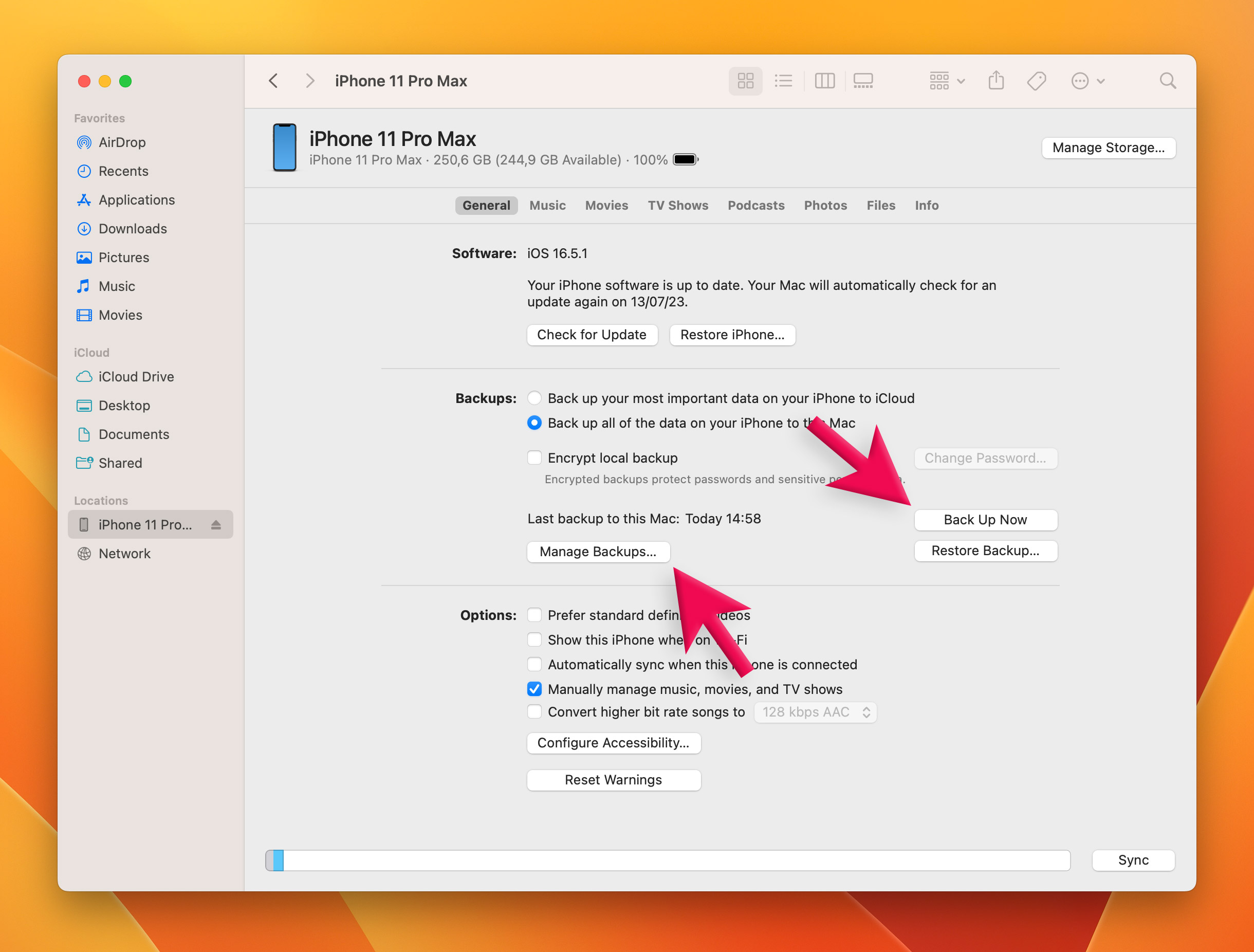
Ακολουθώντας αυτά τα βήματα, ο Mac ή ο υπολογιστής σας θα διατηρήσει το αντίγραφο ασφαλείας αρχειοθετημένο. Ακόμα κι αν δημιουργήσετε ένα νεότερο αντίγραφο ασφαλείας αργότερα, το αρχειοθετημένο αντίγραφο ασφαλείας θα παραμείνει εκεί άθικτο.
Εάν τελικά κάνετε υποβάθμιση από iOS 17 σε iOS 16, ο υπολογιστής σας θα σας ρωτήσει εάν θέλετε να ρυθμίσετε το iPhone ή το iPad σας ως νέο ή να επαναφέρετε δεδομένα από ένα αντίγραφο ασφαλείας. Επιλέξτε την επιλογή Restore from Backup και, στη συνέχεια, επιλέξτε το αρχειοθετημένο αντίγραφο ασφαλείας με δεδομένα iOS 16. Αυτό είναι σημαντικό επειδή δεν μπορείτε να επαναφέρετε ένα αντίγραφο ασφαλείας iOS 17 σε μια συσκευή που εκτελεί iOS 16.
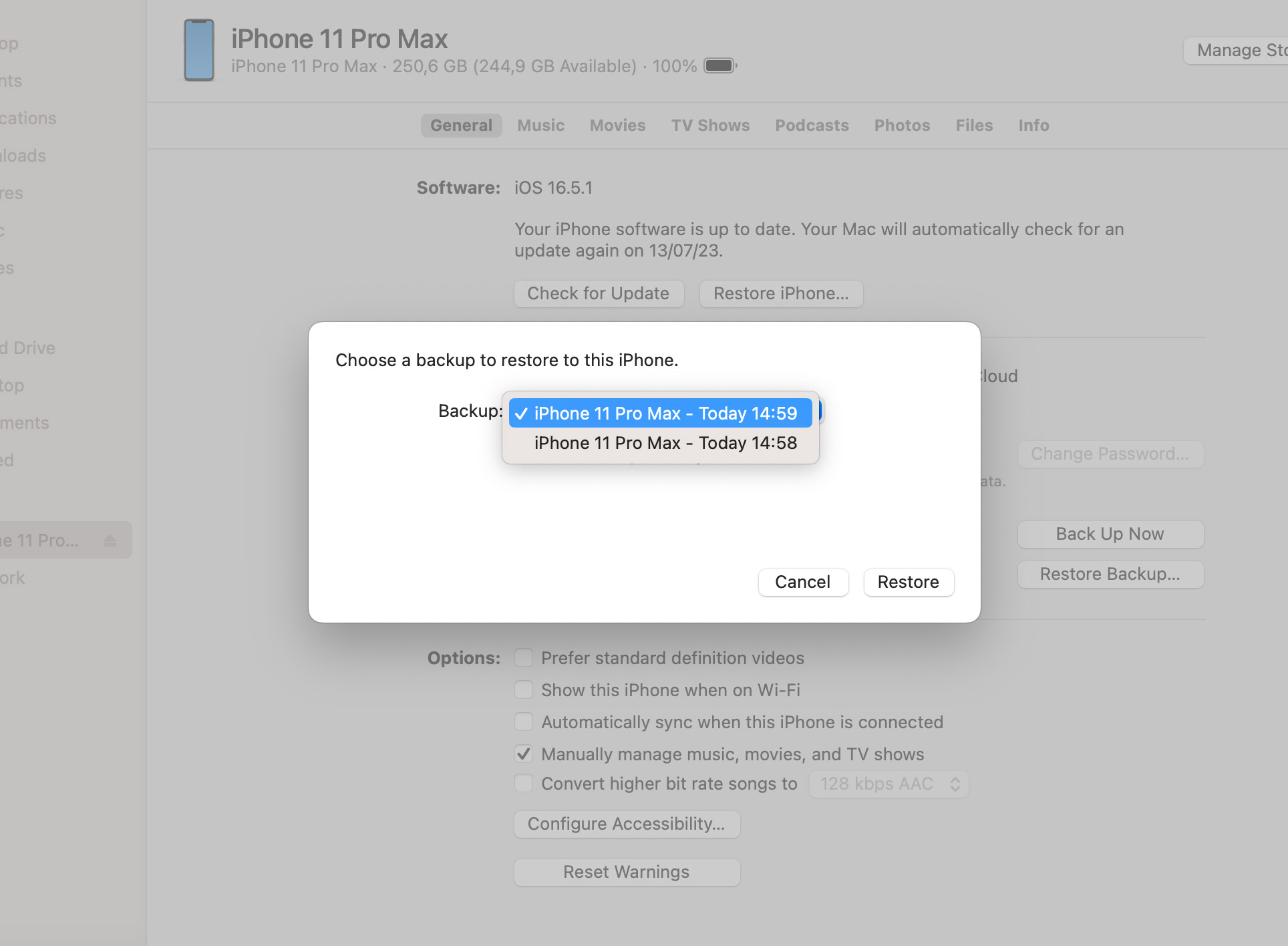
Ενημέρωση: Εάν αντιμετωπίζετε προβλήματα με τη σύνδεση του iPhone ή του iPad που εκτελεί iOS 17 beta στο Mac σας με macOS Ventura, δοκιμάστε να πραγματοποιήσετε λήψη και εγκατάσταση του “Device Support for macOS 14 beta” από τον ιστότοπο Apple Developer.
Aκολουθήστε το AppleWorldHellas στο Google News για να ενημερώνεστε άμεσα για όλα τα νέα άρθρα! Όσοι χρησιμοποιείτε υπηρεσία RSS (π.χ. Feedly), μπορείτε να προσθέσετε το AppleWorldHellas στη λίστα σας με αντιγραφή και επικόλληση της διεύθυνσης https://appleworldhellas.com/feed. Ακολουθήστε επίσηςτο AppleWorldHellas.com σε Facebook, Twitter, Instagram, και YouTube
















